Comment ajouter un raccourci VPN sur le bureau Windows 10
Pour plus de confort c’est mieux ajouter une accès direct à VPN dans le bureau de Windows 10. De cette façon, simplement avec un double clic, nous entrerons dans notre VPN. Le faire n’est pas un processus très évident, bien qu’avec ce guide simple, ce sera très facile.
De cette façon, nous pouvons avoir accès plus rapide au VPN que nous avons embauché. Cependant, nous allons voir les prérequis que nous devons remplir afin de suivre ce guide à la lettre.
Exigences précédentes
Avant de commencer, il est important de préciser que vous ne pouvez créer un raccourci bureau vers votre VPN que si vous le configurez avec l’outil intégré à Windows 10.
En cas d’utilisation d’un client VPN ou d’une application tierce, cela ne fonctionnera pas. Ce que vous pouvez faire, c’est ouvrir l’application VPN et vérifier si, dans les options, il est possible de créer un raccourci vers le bureau.
Comment créer un raccourci VPN à partir du bureau sous Windows 10
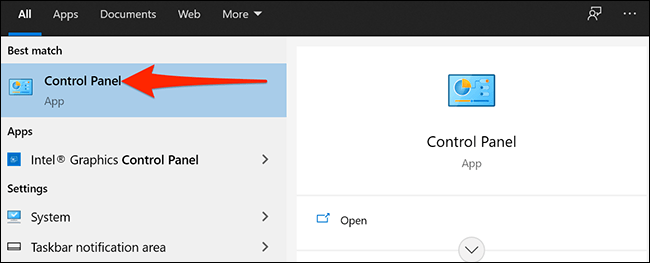
La première chose que nous ferons est de cliquer sur “Démarrer”, puis nous devrons taper “Panneau de configuration”.
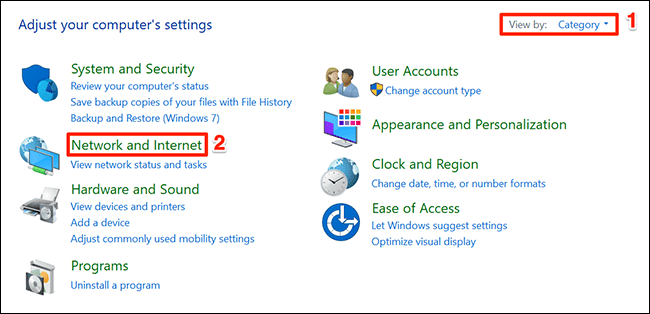
Ensuite, nous devrons cliquer sur “Voir par” dans la partie supérieure droite de la fenêtre et nous sélectionnerons “Catégorie”. Ensuite, nous devrons aller dans “Réseau et internet”.
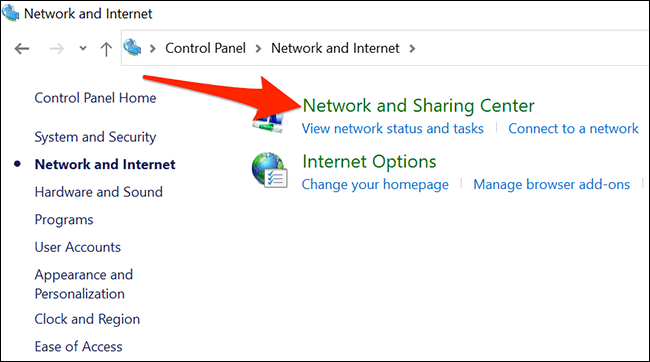
Dans la configuration de “Réseaux et Internet”, nous devrons sélectionner “Centre de réseaux et ressources partagées” juste à droite.
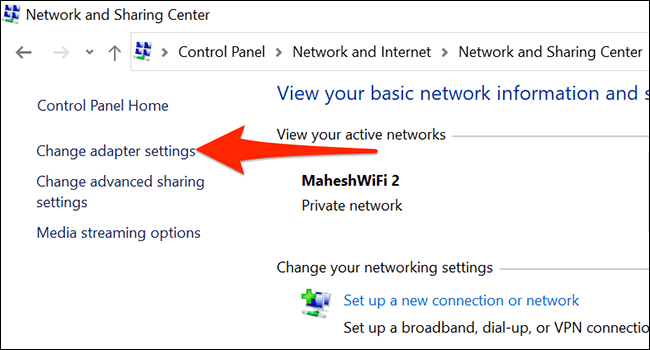
Ici, nous devrons aller dans la barre latérale gauche et nous devrons cliquer sur “Modifier les paramètres de l’adaptateur”.
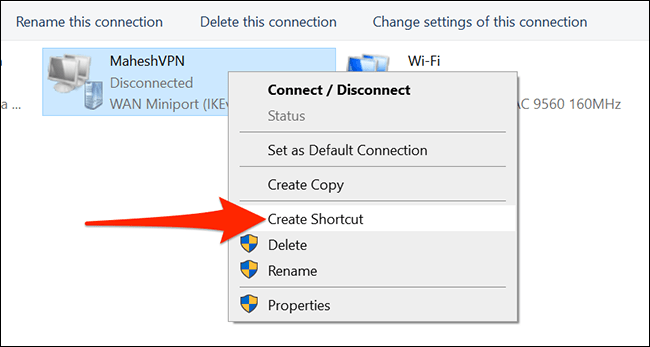
Nous allons devoir rechercher le VPN, qui est une icône qui a deux moniteurs, nous faisons un clic droit dessus et sélectionnez “Créer un raccourci”.
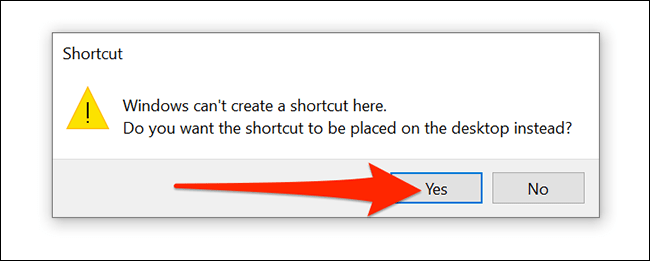
Une fenêtre d’avertissement apparaîtra indiquant que vous ne pouvez pas créer de raccourci ici. Nous devrons sélectionner “Oui” dans la boîte d’avertissement et Windows créera un raccourci sur le bureau.
De cette manière simple, nous avons réussi à ajouter un accès direct au VPN sur le bureau de Windows 10. Comme vous pouvez le voir, c’est extrêmement facile et surtout rapide.
Partage-le avec tes amis!
